Es gibt einige Dinge, die man offline auf einem Android Handy machen kann, wie gewisse Spiele spielen und heruntergeladene Google Maps anschauen. Leider ist das Chatten mit Ihren liebsten Personen nicht auf dieser Liste. Von Verbindung bis Caching bis hin zu Speicherproblemen gibt es etliche Gründe warum WhatsApp temporär eventuell nicht funktioniert. Einige davon können auch an einer alten Appversion liegen oder daran, dass die WhatsApp-Server down sind. Um Ihnen unnötige Frustration und Zeitverschwendung zu ersparen, haben wir eine Selektion an Tipps zusammengestellt, damit Sie möglichst schnell wieder online kommen, wenn Sie Verbindungsprobleme bei WhatsApp haben.
Schließen Sie und öffnen Sie WhatsApp wieder
Das Erste, das Sie probieren sollten, wenn WhatsApp sich falsch verhält, ist WhatsApp zu schließen und wieder zu öffnen. Der Prozess könnte temporär ausfallen, weshalb das erneute Öffnen der App das Problem lösen könnte. Folgen Sie diesen Schritten, um WhatsApp zu schließen.
- Drücken Sie auf den Übersicht-Knopf oder ziehen Sie nach oben von der unteren Seite Ihres Bildschirmes aus und halten Sie so wenn Sie ein Android Handy mit Android 10 oder neuer besitzen.
- Ziehen Sie die App nach oben, um Sie zu schließen.
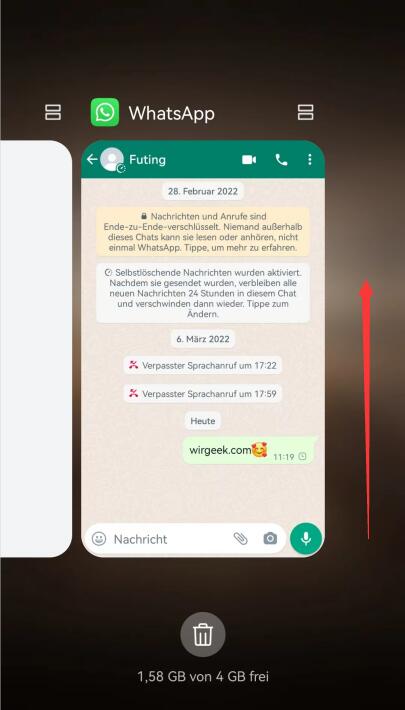
- Öffnen Sie WhatsApp erneut, indem Sie auf das Menüsymbol der App drücken
Zwangsbeenden Sie den WhatsApp-Prozess
Wenn das Schließen der App, wie oben beschrieben, das Problem nicht löst, können Sie probieren diese zu zwangsbeenden. Dies geht folgendermaßen:
- Öffnen Sie die Einstellungen
- Scrollen Sie runter und klicken Sie auf Apps.
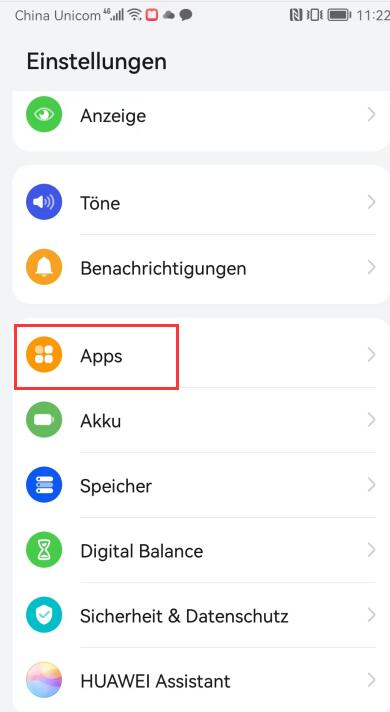
- Wählen Sie Alle Apps ansehen und finden Sie WhatsApp in der Liste.
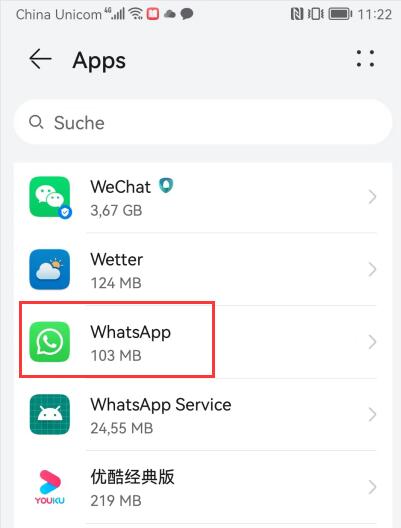
- Drücken Sie auf Stopp erzwingen und bestätigen Sie das, in dem Sie auf OK drücken.
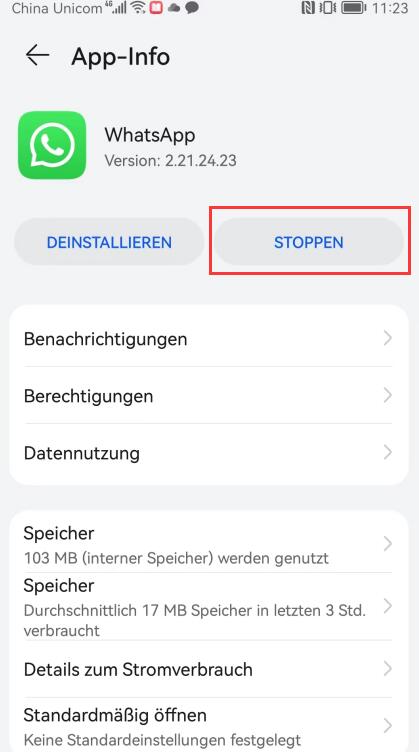
- Öffnen Sie WhatsApp erneut, indem Sie auf das Menüsymbol drücken.
Starten Sie Ihr Handy neu
Haben Sie probiert herunterzufahren und wieder aufzudrehen? Das Gerät neu zu starten ist einer der unterschätztesten Methoden, um Probleme zu lösen aller Zeiten, aber manchmal funktioniert es einfach. Um Ihr Android Handy neu zu starten:
- Drücken Sie und Halten Sie den Powerknopf Ihres Handys
- Klicken Sie auf Neustarten
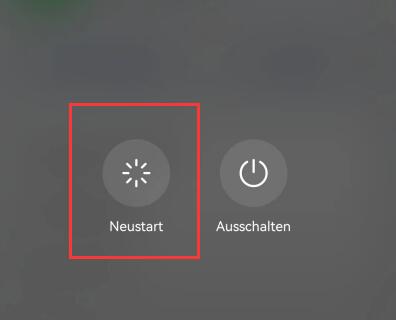
Überprüfen Sie Ihre Internetverbindung
Manchmal wirken sich Ihre Verbindungsprobleme auf sowohl WhatsApp als auch Ihr ganzes Android System aus. Um sicherzustellen, dass Sie eine aktive Internetverbindung haben:
- Öffnen Sie die Einstellungen
- Klicken Sie auf Netzwerk und Internet oder Verbindungen (abhängig von Ihrem Modell)
- Drücken Sie auf Internet
- Benutzen Sie die W-Lan und Mobil-Schalter, um Ihre Internetverbindungen zu verwalten.
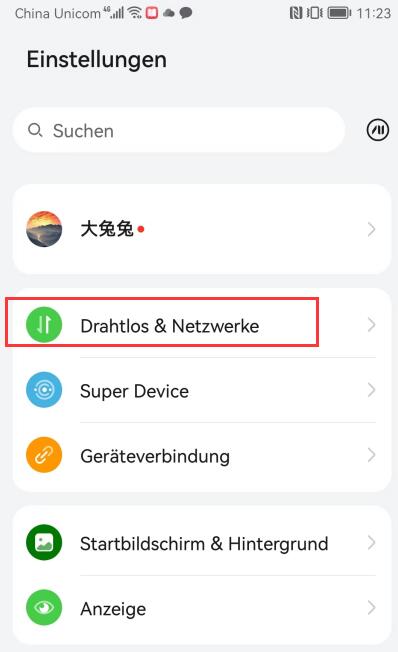
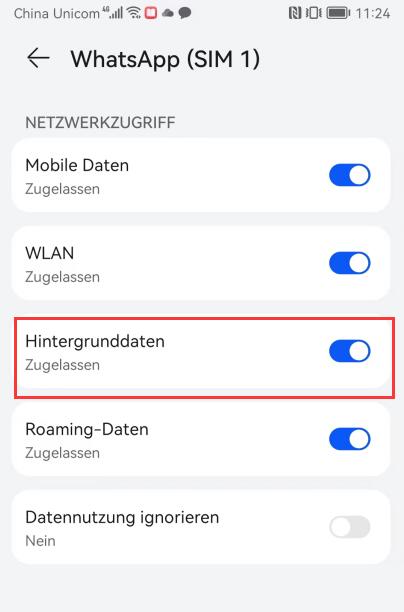
Überprüfen Sie, ob es Appupdates gibt
Apps funktionieren manchmal nicht mehr, bis man Sie aktualisiert hat, entweder um zu verhindern, dass alte Verletzlichkeiten ausgenützt werden oder wegen Kompatibilitätsproblemen. Um sicherzustellen, dass Sie die neueste Version von WhatsApp verwenden:
- Öffnen Sie die Playstore-App
- Finden Sie WhatsApp auf ihrem Homescreen oder suchen Sie mithilfe der Suchleiste danach
- Drücken Sie auf Update, um die neueste Version der App herunterzuladen und zu installieren
Leeren Sie den WhatsApp Cache
Caching ist ein Informatiksystem, welches entwickelt wurde, um sicherzustellen, dass Ihr Handy nicht die gleichen Datenblöcke unnötig neu laden muss. Dies verhindert nicht nur zusätzlich heruntergeladene Daten (was nicht großartig für gebührenpflichtige Verbindungen ist), sondern beschleunigt auch die Ladezeit der App. Das gesagt, der Cache kann korrupt sein, was wiederum verhindert, dass die App vernünftig lädt. Um den WhatsApp Cache zu löschen:
- Öffnen Sie die Einstellungen.
- Scrollen Sie runter und drücken Sie auf Apps.
- Wählen Sie Alle Apps ansehen aus und finden Sie WhatsApp in der Liste
- Klicken Sie auf Speicher & Cache und dann Cache leeren.
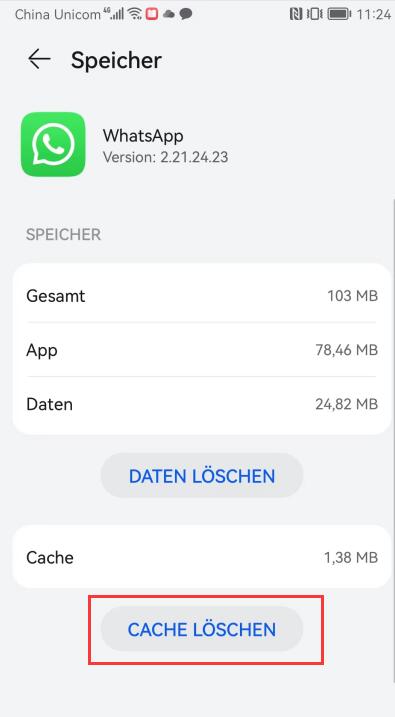
Überprüfen Sie Ihren Speicherplatz
Limitierter Speicherplatz könnte der Übeltäter für nicht gesendete WhatsApp-Nachrichten sein. Um den verfügbaren Speicherplatz Ihres Android Handys zu überprüfen:
- Öffnen Sie die Einstellungen
- Scrollen Sie runter zu Speicher und Daten oder Speicher.
- Verwenden Sie Androids eingebauten Speicherverwalter oder gehen Sie manuell sicher, dass Sie genug Speicher zu Verfügung haben.
Überprüfen Sie, ob WhatsApp down ist
Wenn Sie all diese Schritte probiert haben und noch immer Probleme mit WhatsApp haben, könnte es an der Zeit sein den Status der WhatsApp-Server zu überprüfen. Während Meta kein offizielles Werkzeug hat, um zu überprüfen, ob WhatsApp down ist oder nicht, macht Downdetector normalerweise einen guten Job. Die Website verlässt sich auf Nutzerberichte, um mögliche Probleme hinsichtlich des Onlinestatus verschiedener Apps und Services in verschiedenen Ländern abzubilden. Downdetector erlaubt es den Nutzern ebenfalls anzugeben, ob diese Probleme mit der mobilen oder Desktopversion von WhatsApp haben.
Gehen Sie sicher, dass Ihr WhatsApp-Account noch aktiv ist
WhatsApp-Accounts sind eingestellt, dass Sie sich automatisch nach 120 Tagen löschen. Das bedeutet, dass wenn Sie sich über drei Monate lang nicht in Ihren WhatsApp-Account einloggen, dieser automatisch deaktiviert wird. In diesem Fall ist Ihre einzige Option, dass Sie einen neuen WhatsApp-Account erstellen, da Meta momentan nicht die Reaktivierung eines deaktivierten Accounts unterstützt.
Hoffentlich haben Sie es geschafft Ihre WhatsApp Verbindungsprobleme mithilfe dieser Tipps zu lösen.
Weiterlesen:
WhatsApp Überwachen für Kinder
Die Beste Spionage App, um Kinder Whatsapp überwachen
Wie kann man Whatsapp Hintergrund ändern ?
Schreibe einen Kommentar